Talaan ng nilalaman
Pagod ka na bang gumamit ng mga stock silhouette? nararamdaman kita. Bilang mga designer, gusto naming maging kakaiba at espesyal. Ang pagkakaroon ng sarili nating mga stock vector ay palaging isang magandang ideya.
Nagda-download ako ng mga stock vector sa lahat ng oras, well, ang mga libre. Bilang isang graphic design student sa kolehiyo, hindi ko kayang bayaran ang bawat solong vector para sa aking proyekto sa paaralan. Kaya naglaan talaga ako ng oras para gumawa ng sarili kong mga silhouette.
At higit pa, iyon ang galing sa Adobe Illustrator. Halos siyam na taon na akong gumagamit ng Illustrator, nakakita ako ng ilang epektibong paraan para gumawa ng mga silhouette para sa aking likhang sining.
Gusto mong matutunan ang aking mga trick? Panatilihin ang pagbabasa.
2 Madaling Paraan para Gumawa ng Silhouette sa Adobe Illustrator
Tandaan: Ang mga screenshot ay kinuha mula sa Illustrator CC 2021 Mac Version. Maaaring mag-iba ang hitsura ng Windows at iba pang mga bersyon.
May ilang paraan upang gumawa ng mga silhouette sa Adobe Illustrator. Karaniwang ginagamit ang Image Trace at ang Pen Tool para sa layuning ito. Ang tool ng panulat ay mahusay para sa paggawa ng isang simpleng hugis ng silhouette, at ang Image Trace ay pinakamahusay para sa paglikha ng mga silhouette mula sa isang kumplikadong larawan.
Halimbawa, aabutin ka magpakailanman upang makagawa ng silhouette ng puno ng niyog na ito kung gagamitin mo ang pen tool upang magbalangkas dahil napakaraming masalimuot na detalye. Ngunit gamit ang Image Trace, magagawa mo ito sa isang minuto.

Bakas ng Imahe
Ito ang, sabihin natin, ang karaniwang paraan upang makagawa ng silwetasa Illustrator. Lubos akong sumasang-ayon na ito ay isang epektibong paraan 90% ng oras. Ang pagpipiliang Silhouettes ay nariyan, ngunit hindi mo palaging makukuha ang gusto mo sa isang pag-click. Minsan kailangan mong ayusin nang manu-mano ang ilang setting.
Ipagpapatuloy ko ang halimbawa ng larawan ng puno ng niyog na ito.
Hakbang 1 : Ilagay ang larawan sa dokumento ng Illustrator.
Hakbang 2 : Piliin ang larawan at i-click ang Subaybayan ang Larawan sa ilalim ng seksyong Mga Mabilisang Pagkilos ng panel ng mga katangian.
Hakbang 3 : I-click ang Mga Silhouette .

Nakikita mo kung ano ang sinasabi ko? Hindi mo palaging makukuha ang pinakamahusay na resulta nang sabay-sabay.

Kung ito ang iyong kaso, maaari mong baguhin ang threshold o iba pang mga setting mula sa Image Trace panel.
Hakbang 4 : I-click ang icon sa tabi ng preset para buksan ang Image Trace panel.

Hakbang 5 : Ilipat ang slider upang baguhin ang threshold hanggang sa maging masaya ka sa silhouette.

Lagyan ng check ang Preview box sa ibaba -kaliwang sulok upang makita kung ano ang hitsura ng iyong silhouette habang nagbabago.
Pen Tool
Kung gumagawa ka ng simpleng silhouette na hugis nang walang maraming detalye, maaari mong gamitin ang pen tool upang mabilis na gumawa ng outline, at punan ito ng itim.
Tingnan natin ang isang halimbawa kung paano gumawa ng silhouette ng cutie cat na ito sa Adobe Illustrator.

Hakbang 1 : Ilagay ang larawan sa Illustrator.
Hakbang 2 : Piliin ang Pen Tool ( P ).

Hakbang 3 : Gamitin ang pen tool para gumuhit ng outline ng pusa. Mag-zoom in upang gumuhit para sa mas mahusay na katumpakan.

Hakbang 4 : Tandaang isara ang pen tool path.
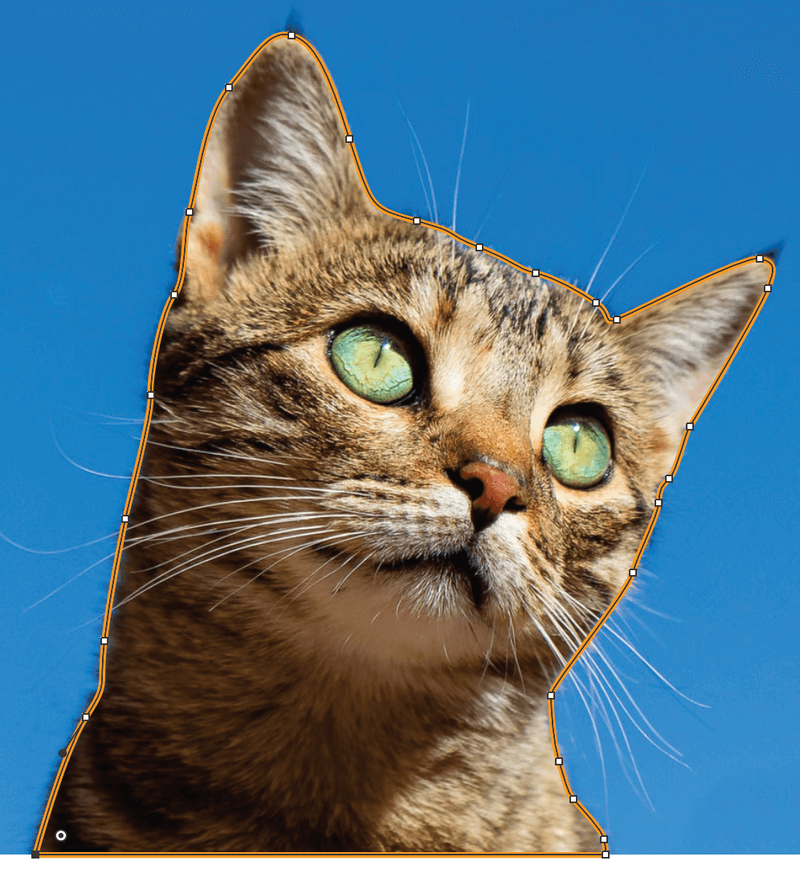
Hakbang 5 : Nasa iyo na ngayon ang balangkas. Kulayan lang ito ng itim at handa ka na 🙂

Mga FAQ
Tinanong din ng ibang mga designer ang mga tanong na ito tungkol sa paggawa ng silhouette sa Adobe Illustrator.
Paano mag-edit ng silhouette sa Adobe Illustrator?
Gustong baguhin ang kulay o magdagdag ng higit pang mga detalye? Ang isang silweta ay isang vector, maaari kang mag-click sa silweta upang baguhin ang mga kulay.
Kung ang iyong silhouette ay ginawa ng pen tool at gusto mong i-edit ang hugis, i-click lang ang mga anchor point at i-drag upang i-edit ang hugis. Maaari ka ring magdagdag o magtanggal ng mga anchor point.
Maaari ba akong gumawa ng puting silhouette sa Illustrator?
Maaari mong baligtarin ang iyong itim na silhouette sa puti mula sa overhead na menu I-edit > I-edit ang Mga Kulay > Invert Colors .
Kung ang iyong silhouette ay ginawa ng pen tool, i-click lang ang object, piliin ang puti sa color panel.
Paano ko aalisin ang puting background ng isang traced na imahe?
Kapag gumawa ka ng silhouette mula sa isang larawan gamit ang Image Trace, maaari mong alisin ang puting background sa pamamagitan ng pagpapalawak sa sinusubaybayang larawan, alisin sa pangkat ito, at pagkatapos ay mag-click sa puting background upang tanggalin ito.
Konklusyon
Maaari mong makitang kumplikado ang paggawa ng silhouette kung hindi ka pamilyar saAng mga kagamitan. Ang paggamit ng Image Trace ay mas mabilis ngunit kung minsan ay kakailanganin mong maglaan ng oras upang ayusin ang mga setting.
Maaaring maging madali ang paraan ng pen tool kapag kumportable ka na sa pen tool, at mabilis kang gumawa ng outline ng hugis.
Alinmang paraan, maglaan ng oras sa pagsasanay at makakarating ka doon 🙂

